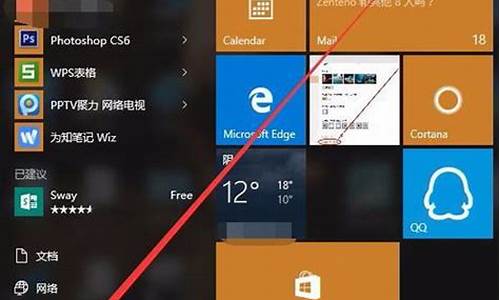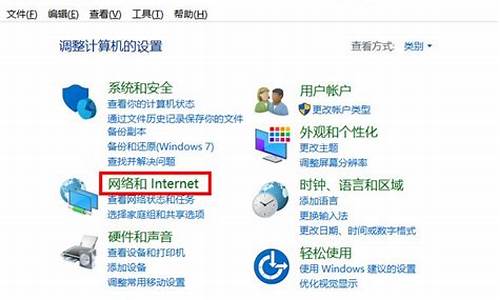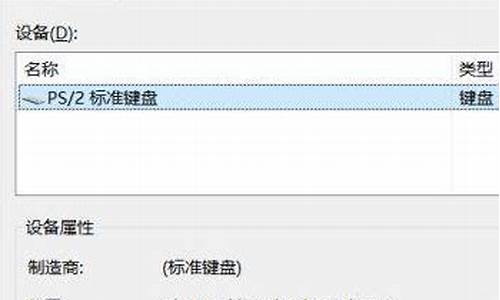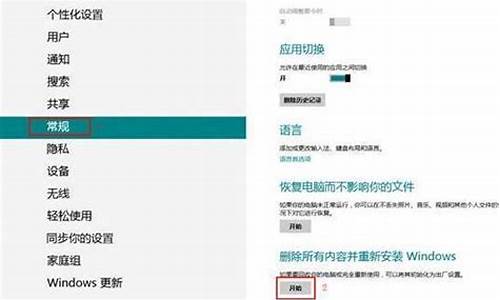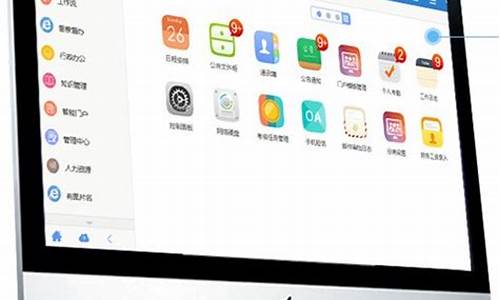华为笔记本电脑系统更新卡,华为笔记本自动更新时卡住了
1.华为电脑笔记本卡了怎么办

1. 如果你的华为笔记本安装了多个杀毒软件,请保留一个即可。
如果一台笔记本电脑同时安装了360杀毒、金山毒霸、卡巴斯基、腾讯电脑管家等多个杀毒软件,这些杀毒软件之间可能会有冲突,导致系统卡顿,仅保留一个即可。
--->如何卸载杀毒软件?在华为笔记本屏幕底部任务栏的搜索框中输入“卸载程序”,点击打开“添加或删除程序”设置界面,点击要卸载的杀毒软件,点击“卸载”。
请点击输入描述
2. 检查 CPU 利用率是否占用过高,如果 CPU 占用率过高,请关闭部分 CPU 占用率高或显示异常的进程后再使用。
当开启多个大功率应用或应用异常时,将会导致 CPU 占用率过高,进而造成笔记本运行缓慢、卡顿。
---> 鼠标右键点击华为笔记本屏幕底部任务栏的空白处,选择“任务管理器”,在“进程”中点击“内存”和“磁盘”占用大的应用,点击“结束任务”。
请点击输入描述
3. 请确认你的华为笔记本处于正常散热的状态,避免通风口被堵塞遮蔽。
笔记本运行时会产生热量,当发热到一定程度时,CPU 有自我保护机制会降低主频,因此导致笔记本运行缓慢、卡顿。
4. 卸载恶意软件或在查杀病毒后使用笔记本。
如果运行卡顿是在安装了某一软件后出现的,可能是你的笔记本不小心安装了恶意软件或感染了病毒。
--->在屏幕底部任务栏的搜索框中输入“卸载程序”,点击打开“添加或删除程序”,在应用和功能列表中选择该软件,点击“卸载”。
请点击输入描述
--->运行杀毒软件查杀病毒。
5. 清理磁盘?(重要提示:涉及磁盘的相关操作有可能会导致数据丢失,建议您提前备份全盘重要数据以避免任何损失)。
(1)点击屏幕底部的文件夹图标,打开文件资源管理器;点击“此电脑”,右键单击 C 盘,选择“属性 > 磁盘清理”,选择要删除的文件,点击“确定”,在弹出的信息框中点“删除文件”。对 D、E等盘也可用此方法进行清理。
请点击输入描述
请点击输入描述
(2)优化、检查驱动器(该项操作不需要经常做,一周一次就可以)。点击屏幕底部的文件夹图标,打开文件资源管理器;点击“此电脑”,右键单击 C 盘,选择“属性 > 工具”,在“工具”中点击“检查”,检查磁盘是否存在错误:如果有,尝试修复,点击“优化”按钮,选择要优化的磁盘,点击“优化”。
请点击输入描述
请点击输入描述
6. 清理垃圾文件、临时文件。
利用系统优化软件进行系统垃圾和临时文件的清理。
7. 卸载不常用的第三方软件。
--->在华为笔记本屏幕底部任务栏的搜索框中输入“卸载程序”,点击“添加或删除程序”设置界面,打开设置窗口,在应用和功能列表中选择不常用的第三方软件,点击“卸载”。
请点击输入描述
8. 恢复出厂设置。
若以上方法都无法解决系统运行缓慢、卡顿的问题,请提前备份好数据,然后在开机时长按或点按 F10 键,使用系统恢复出厂功能将你的华为笔记本还原到出厂状态。
华为电脑笔记本卡了怎么办
电脑会出现故障
解决方法:关机,使用u盘PE修复系统:
在别的机器上制作一个U盘PE系统,使用U大师来做。百度U盘大师,进入官网下载二合一版,安装后插入U盘制作PE系统。
u盘插在这台电脑上,开机设置为U盘启动,进入PE系统。
打开桌面上系统修复软件,自动或者是手动修复C盘,关闭软件。打开分区软件,右键硬盘,重建主引导记录MBR。
重启电脑,拔下U盘,等着进入系统。
您好,首先建议您安装一个好的杀毒软件,升级重启电脑后,查杀电脑病毒并清理注册表和垃圾。现在好的杀毒软件有金山毒霸、360、qq电脑管家等,您任选一款使用。查杀完病毒,建议重启电脑,再看您的电脑就不会卡了,若不能解决问题,就使用u盘pe修复操作系统。找到另外一台好的电脑,使用8g以上u盘制作pe系统。制作工具选用u大师、u启动、老毛桃等制作。制作好的u盘插在这台电脑上,开机点按快速启动键,进入u盘启动,进入pe系统,进入pe桌面后打开系统修复软件,修复c盘,重启电脑拔下u盘,等待系统进入桌面。若修复操作系统仍不能解决问题,就建议您使用这个u盘,给电脑重做操作系统了。若您是正版的系统,就给官方的维修部打个电话,他们会在线告诉您怎么恢复操作系统。
声明:本站所有文章资源内容,如无特殊说明或标注,均为采集网络资源。如若本站内容侵犯了原著者的合法权益,可联系本站删除。